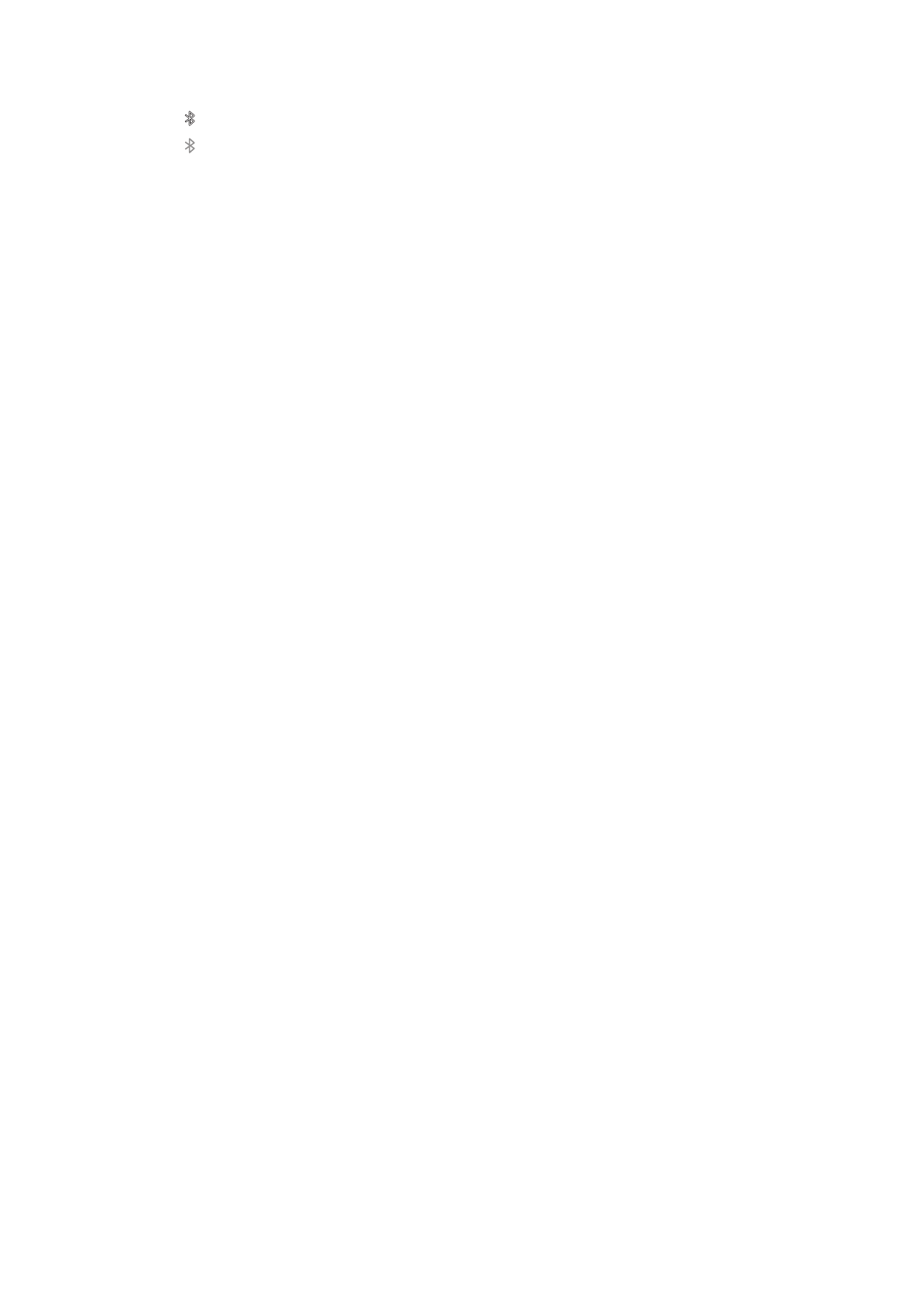
Suojausominaisuudet
Suojausominaisuudet auttavat suojaamaan iPadin sisältämiä tietoja, jotta muut eivät pääsisi niihin
käsiksi.
Pääsykoodit ja tietojen suojaus
Voit parantaa turvallisuutta asettamalla pääsykoodin, joka on syötettävä joka kerta, kun iPad
käynnistetään tai herätetään.
Pääsykoodin asettaminen: Valitse Asetukset > Yleiset > Pääsykoodi > Ota pääsykoodi käyttöön.
Syötä nelinumeroinen pääsykoodi ja vahvista pääsykoodi syöttämällä se uudelleen. iPad vaatii
pääsykoodia lukituksen avaamiseen ja pääsykoodilukitusasetusten näyttämiseen.
Pääsykoodin asettaminen laittaa päälle tietojen suojauksen, joka käyttää pääsykoodia
avaimena iPadiin tallennettujen sähköpostiviestien ja liitteiden salaamisessa. (Myös jotkin
App Storesta saatavat ohjelmat saattavat käyttää tietojen suojausta.) Ilmoitus Asetusten
pääsykoodilukitusnäytön alareunassa kertoo, että tietojen suojaus on käytössä.
Voit parantaa turvallisuutta laittamalla Numerokoodin (neljän numeron sarjan) pois päältä
ja käyttämällä vahvempaa pääsykoodia, jossa on numeroita, kirjaimia, välimerkkejä ja
erikoismerkkejä. Katso ”Automaattilukitus” sivulla 130.
38
Luku 3
Perusteet
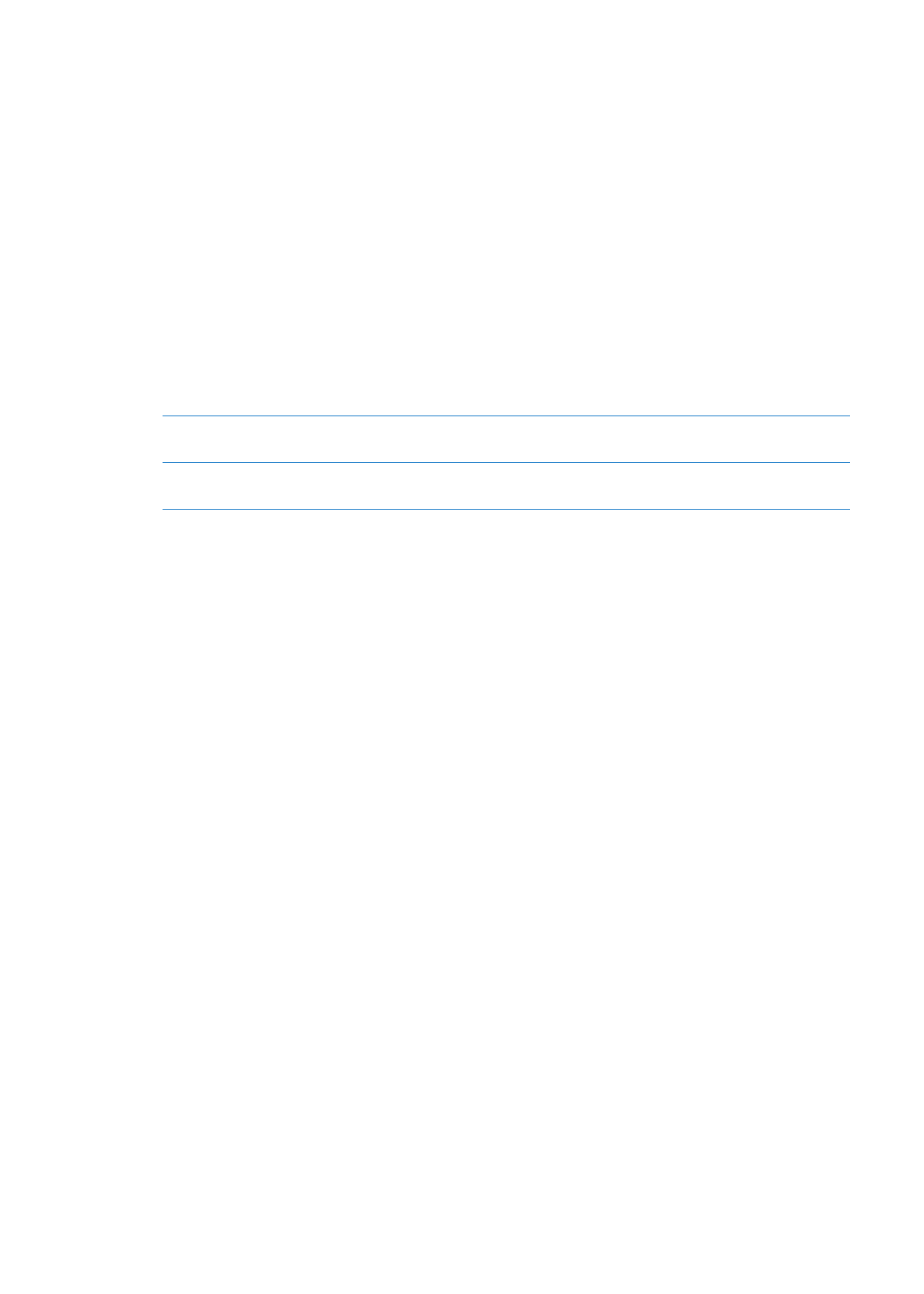
Etsi iPadini
Etsi iPadini voi auttaa sinua löytämään kadonneen iPadin käyttäen iPhonea, iPod touchia tai toista
iPadia. Voit käyttää Etsi iPadini -ominaisuutta myös selaimella Macilla tai PC:llä, kun olet kirjautunut
www.icloud.comiin tai www.me.comiin. Etsi iPadini sisältää seuraavat toiminnot:
Â
Löytäminen kartalla: Näyttää iPadin likimääräisen sijainnin kartalla koko näytön näkymässä.
Â
Viestin näyttäminen tai äänimerkin antaminen: Kirjoita viesti, joka näkyy iPadissa, tai toista
ääntä kaksi minuuttia.
Â
Etäpääsykoodi: Lukitse iPad etänä ja luo 4-numeroinen pääsykoodi, jos et ole asettanut
sellaista aiemmin.
Â
Etätyhjennys: Suojaa yksityisyyttäsi poistamalla kaikki tiedot ja median iPadista ja
palauttamalla iPadin tehdasasetuksiin.
Tärkeää:
Ennen kuin voit käyttää näitä ominaisuuksia, sinun on laitettava Etsi iPadini päälle joko
iPadin iCloud- tai MobileMe-asetuksissa. Etsi iPadini -palvelu voidaan laittaa päälle vain yhdelle
tilille.
Etsi iPadini -palvelun laittaminen
päälle iCloudia käyttäen
Avaa Asetukset > iCloud ja laita Etsi iPadini päälle.
Etsi iPadini -palvelun laittaminen
päälle MobileMetä käyttäen
Avaa Asetukset > Mail, yhteystiedot, kalenterit, napauta MobileMe-tiliäsi ja
laita Etsi iPadini päälle.
Etsi iPadini käyttää iPadin löytämiseen Wi-Fi-yhteyttä. Jos Wi-Fi on pois päältä tai jos iPad ei ole
yhteydessä Wi-Fi-verkkoon, Etsi iPadini ei löydä sitä. Katso ”iCloudin käyttäminen” sivulla 19.
39
Luku 3
Perusteet